上篇文章介绍了如何在WindowsXP中安装AppScan8.0,接着本篇就来说说怎么进行一次简单的扫描吧。
AppScan8.0开始扫描
1.新建扫描,选择“常规扫描”,如下图:
(常规、快速、综合三个用的较多)

2.选择“Web应用程序扫描”,如下图:

3.输入要扫描的URL:
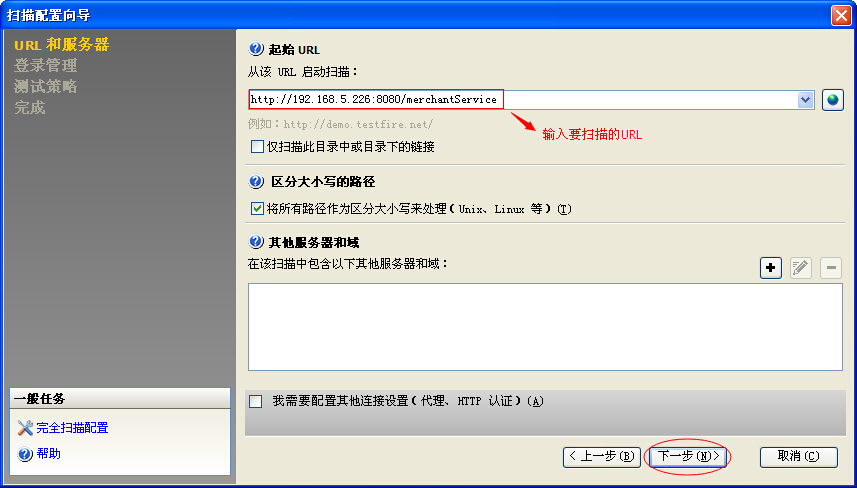
4.登录管理,设置为“自动”登录,输入自动登录的用户名与密码,如下图:
一般情况下,选择第一项与第三项。

5.设置测试策略,默认为:缺省值,如下图:
缺省值:包含除了入侵性测试以外的所有测试

6.选择启动方式,此处选择:启动全面自动扫描,如下图:


选择”是“,输入文件名称,即可启动扫描。
AppScan8.0扫描配置
AppScan-扫描-扫描配置(F10))
URL和服务器
登录管理
环境定义
排除路径(正则比较多)
探索选项(是系统而定)

AppScan8.0导出报告(AppScan-工具-报告-安全报告)
1.模板(详细报告)
2.最低严重性(高),细小的安全问题很多,开发不愿意去改,公司也不重视!
3.布局(可忽略)
4.保存报告为RTF,不建议导出PDF,因为PDF经常报错!而RTF也转为PDF!

AppScan8.0验证修复问题
1、右击需要验证的问题,点击重新测试,如果修复了的话,此问题会消失掉。
